
このソフトウェアは、ドライバーの稼働を維持するため、一般的なコンピューターエラーやハードウェア障害からユーザーを保護します。 3つの簡単なステップで今すぐすべてのドライバーをチェックしてください:
- DriverFixをダウンロード (検証済みのダウンロードファイル)。
- クリック スキャン開始 問題のあるすべてのドライバーを見つけます。
- クリック ドライバーの更新 新しいバージョンを入手し、システムの誤動作を回避します。
- DriverFixはによってダウンロードされました 0 今月の読者。
あなたまたはあなたの会社がMicrosoftOffice Suiteを使用している場合、おそらくデフォルトの電子メールクライアントは Microsoft Outlook.
正確にはそうではないかもしれませんが 最も人気のある電子メールクライアント そこに、それは非常に適応性があり、絶えず更新されているので、非常に信頼性があります。
もちろん、Outlookやその他の電子メールクライアントに関する1つの側面は、Outlookからの電子メールをローカルに保存する方法について多くの人が興味を持っていることです。
Microsoft Outlookは、電子メールをPSTファイルの形式でPCにローカルに保存している場合がありますが、それほどアクセスしやすいわけではありません。
さらに、PSTファイルを開くのはそれほど簡単ではありません。Outlookで開くか、メールの変換、回復、管理に特化した別のサードパーティツールが必要になるためです。
Microsoft Outlookの電子メールをExcelにダウンロードするにはどうすればよいですか?
覚えておかなければならないことの1つは、メールをにエクスポートする場合は Excel スプレッドシートでは、転送されるのはデータ自体と基本的なリンクだけです。
書式設定などの他の要素はプロセスで失われるため、操作は完全に確実ではありません。
フォーマットが重要な懸念事項である場合は、電子メールをHTMLにエクスポートすることを検討する必要があります。
1. インポート/エクスポートを使用してOutlookの電子メールをExcelにダウンロードします
- 開いた Microsoft Outlook
- 押す ファイル
- 選択する 開いてエクスポート
- クリック インポート・エクスポート
- 選択 ファイルにエクスポート
- [参照]をクリックします
- ファイルタイプを次のように設定します CSV
- を確認してください [フォルダから電子メールメッセージをエクスポートする]オプションを使用して、カスタムフィールドのマップを開きます ダイアログボックス
- ブックで必要なフィールドを追加または削除します
- ファイルを保存する場所を選択します
- 認識しやすいようにファイルに名前を付けます
- 選択する 終了
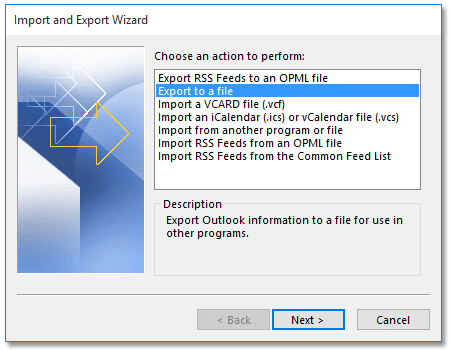
2. コピーを使用してOutlookの電子メールをExcelにダウンロードする
- 開いた Microsoft Outlook
- に移動 郵便物 見る
- に移動 見る
- 選択する 読書ペイン
- クリック オフ
- クリック 見る
- 選択する 列を追加する
- ザ・ 列を表示 ダイアログボックスが表示されます
- 選択 すべてのメールフィールド から 使用可能な列を選択します ドロップダウンリスト
- クリックしてハイライトします メッセージ のオプション 使用可能な列 セクション
- クリック 追加 ボタンと OK ボタンを1つずつ
- 選択する すべてのメール メールフォルダ内
- を使用してそれらをすべてコピーします Ctrl + C
- 作成する MicrosoftExcelの新しいワークブック
- ペースト そのワークブックの電子メール
- セーブ ワークブック
3. MicrosoftOutlookアドインを使用する
Microsoft Outlookのアドインを使用すると、メールをより簡単に変換できます。
これらのプログラムには通常、 ウィザードのような 従う必要のあるガイド、そしてあなたはすぐに終わります。
そのような例の1つは MicrosoftOutlook用Kutools、そしてそれはあなたがたった2つか3つのステップで同じプロセスを実行することを可能にするでしょう。
メールをExcelにエクスポートするのが簡単になりました
上記のヒントのいずれかに従うことで、電子メールで受信する可能性のあるスプレッドシートを効率的に利用できるようになります。
さらに、これらの方法は、Microsoft Excelだけでなく、スプレッドシートを管理できるほとんどすべてのプログラムで機能します。
チェックアウトする必要のある関連記事:
- ブラックオフィスのテーマを完全にサポートするMicrosoftOutlook
- Salesforce forOutlookをダウンロードする方法
- Outlookでアドレス一覧を表示できないエラー


